PolyPoly△
Blender ・メタセコを使って、3Dを勉強したり、いろいろつくってみるブログです。ときどき、廃墟化。
久しぶりに更新
元l木さん、快挙おめでとう!
と言いながら三屋のスキンをうpするのが理想的でしたが
やっぱりそうはいきませんでした・・・。
うる覚えですが元l木さんが前に、
「作品と言うのは自分の子供のようなもの」
「作品が自分たちの手を離れても、評価されるのはうれしいこと」
と言うようなニュアンスのことを言っていた覚えがあるのですが
元l木さんがGONINに対しても、今でも思い入れのある作品だと思っていてくれれば
うれしいなぁ、と思います。
俳優さんには仕事の一つかもしれないけど、観る側にはその作品が特別な存在だったり、
何かを与えられたりするものなんだー!と・・・主張したいです。。。
■■■
更新してない間はオウガシリーズをしてました。もちろんスーファミ版です。
そのうち誰かキャラを作るんだー。
ということで、久しぶりに創作意欲が湧いてきたのでがんがんやるよ。
現在は、トリツクの矢部さんを手直し中です。

テクスチャだけだと矢部さんの襟がどうにも地味だったので、立体にしました。
ゲームの画面ではほとんど見えないので、容量の無駄といえますが
やはり矢部さんの柄シャツへのこだわりを、シlムでも再現せねば。
はっきりいって、矢部スキンは1番苦労して何度も作りなおしたので
あんまり似てなくても、今のスキンでそれなりに満足してます。
最初のスキンなんて、それはそれは・・・(´ω`;)
一応髪型もシリーズごとに用意するつもりでいます。
体型は細身(Skin)です。上田がFitなので、差をつけるためだけど
シムのSkinは細すぎると思うんだー・・・。
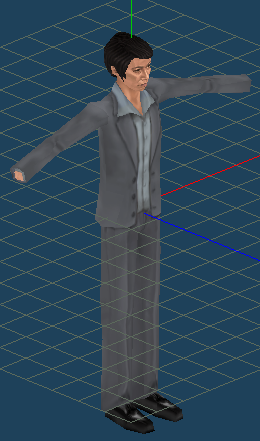
矢部さんと、あと石原を作ったらバケーションのタウニーにして
奈緒子と上田が行った依頼先でばったり!みたいなプレイをしたいわけです。
そのために、シムトリツクの面々に、はやく水着と冬服を作ってあげなくては。
■■■
一応トリツクのメインの4人についてはHeadはできているんですが
1番最初のころに作ったこともあって、今見るとひどいもんです。
なので、一通りなおすつもりです。

確か、1番最初に作ったシlムのスキンは、里見さんか、ハルちゃんです。
と言いながら三屋のスキンをうpするのが理想的でしたが
やっぱりそうはいきませんでした・・・。
うる覚えですが元l木さんが前に、
「作品と言うのは自分の子供のようなもの」
「作品が自分たちの手を離れても、評価されるのはうれしいこと」
と言うようなニュアンスのことを言っていた覚えがあるのですが
元l木さんがGONINに対しても、今でも思い入れのある作品だと思っていてくれれば
うれしいなぁ、と思います。
俳優さんには仕事の一つかもしれないけど、観る側にはその作品が特別な存在だったり、
何かを与えられたりするものなんだー!と・・・主張したいです。。。
■■■
更新してない間はオウガシリーズをしてました。もちろんスーファミ版です。
そのうち誰かキャラを作るんだー。
ということで、久しぶりに創作意欲が湧いてきたのでがんがんやるよ。
現在は、トリツクの矢部さんを手直し中です。
テクスチャだけだと矢部さんの襟がどうにも地味だったので、立体にしました。
ゲームの画面ではほとんど見えないので、容量の無駄といえますが
やはり矢部さんの柄シャツへのこだわりを、シlムでも再現せねば。
はっきりいって、矢部スキンは1番苦労して何度も作りなおしたので
あんまり似てなくても、今のスキンでそれなりに満足してます。
最初のスキンなんて、それはそれは・・・(´ω`;)
一応髪型もシリーズごとに用意するつもりでいます。
体型は細身(Skin)です。上田がFitなので、差をつけるためだけど
シムのSkinは細すぎると思うんだー・・・。
矢部さんと、あと石原を作ったらバケーションのタウニーにして
奈緒子と上田が行った依頼先でばったり!みたいなプレイをしたいわけです。
そのために、シムトリツクの面々に、はやく水着と冬服を作ってあげなくては。
■■■
一応トリツクのメインの4人についてはHeadはできているんですが
1番最初のころに作ったこともあって、今見るとひどいもんです。
なので、一通りなおすつもりです。
確か、1番最初に作ったシlムのスキンは、里見さんか、ハルちゃんです。
PR
【Blender】チュートリアルをやってみる:ネオン看板
参考サイト:
Neon Effect in Blender
http://www.blendernewbies.com/tutorials/html/neon_effect1/neon_effect1.htm
More Neon Effect in Blender
http://www.blendernewbies.com/tutorials/pdf/neon_effects2.pdf
※下はPDFです
■■■
チュートリアルに沿って「Haloを使ったネオン」を作る練習をしようとおもいます。
チュートリアルではBlenderのベジェ曲線を使ってますが
自分の環境ではポイントを移動するのも、もっさりになってしまったので
GIMPでパスを作ってインポートすることにしました。
■■■
パスを滅多に使うことがないので、3Dじゃないけどメモに残しときます。。。
◆GIMPのパスのメモ(GIMPのバージョンは2.2系です)

パスを新しく作る。

(Ctrl) カーブ間にアンカーを追加。
 (Ctrl-Shift) カーブ、アンカーを削除。ハンドル上では
(Ctrl-Shift) カーブ、アンカーを削除。ハンドル上では になる。
になる。
 カーブ、アンカーを移動。ハンドル上では
カーブ、アンカーを移動。ハンドル上では になる。
になる。
◆ハンドルの表示のさせ方
・アンカーを置いた後、そのままドラッグする
・カーブをクリックしてドラッグする
・Ctrlを押して、アンカーをクリックしてドラッグ
◆パスのエクスポート
1.パスレイヤー上で右クリック⇒「可視パスの統合」
2.右クリック⇒「パスをエクスポート」
◆パスの反転
ツールの「鏡面」のパスを選択する。
■■■
パスがでけました。
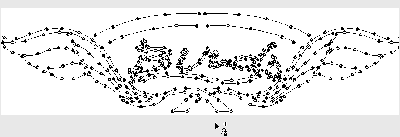
パスを使うことが無いので、ポイントの置き具合とかさっぱり・・・。
Blenderにインポートする時のメニューは、大体以下のような意味だと思います。
Clamp Width 1 横幅を1マス(1Blender?)の幅にあわせて圧縮
Clamp Height 1 縦幅を1マスの幅にあわせて圧縮
No Rescaling スケールの調整なし。※このままだと大きすぎると思います
Separate Curves パスをストロークごとに、オブジェクトとしてわける
Import Colors 試してないのでわからないですが、名前からすると色情報を持ってくるんでしょうか。
複数選択もできます。(パスをわけつつ、縦幅を1マスにあわせるなど)

BlenderにImportしました。
パスを閉じた状態で、Importすると面が貼られた状態になるようです。
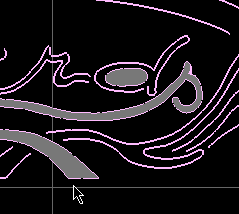
なので、パスを閉じないようになおしました。
他のパスファイルがどうなのかわからないですが
GIMPのパスはBlenderでベジェ曲線に変換?されるみたいです。
■■■
さて、ここからBlender上でチュートリアル通り進めていこうと思うんですが
「Curve to Mesh」を行うと、1つのオブジェクトのままでは、
複数のマテリアルを設定できなくなったので(頂点だけだから?)
色ごとにオブジェクトとしてわけました。(Pキー/Separate)
この場合、ストロークごとに選択されるので(エディットモードで)Lキーが便利です。
オブジェクトとしてわけて、マテリアルを設定したので
「Curve to Mesh」(Alt-c)でカーブをメッシュ化。
試しにレンダリングしてみました。わくわく

お!・・・おう?ちょっとガタガタだけど、ネオンぽいかも。
でも調整がすごい面倒くさいんじゃないかな・・・コレ。
チュートリアルに書いてありますが、どうやらムラがあるのは頂点間の距離に関係するようです。
密⇒Haloが集まって白っぽい
疎⇒Haloの間隔があいて暗くなる。
少なければSubdivide、とあるけど
多すぎる場合はどうすればいいんだろう?
変換した頂点
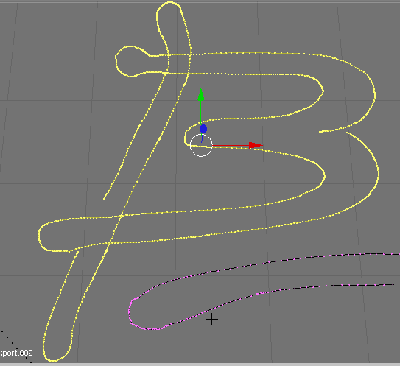
ハハハ見ろぉ、頂点がアリんこのようだ!・・・状態になってました。
ちなみにパスはこうなってます。
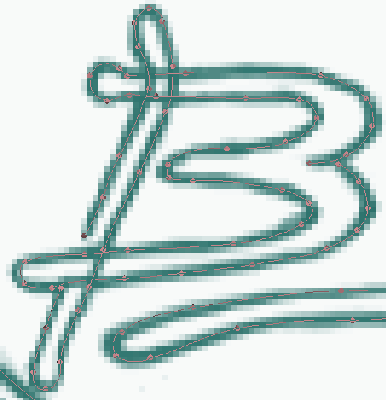
これを見ると、アンカー間の距離が狭いほど、頂点が多くなるみたいです。
まさか、これを一個一個調整するの?と気が遠くなりかけましたが、
一応、ある程度、等間隔で頂点を間引く解決策を見つけました。
Editingパネル(F9)⇒MeshTools:Remove Doubles "重なった頂点の結合"
を使います。2重になってる頂点に関連して、一定距離以下の頂点を結合してくれます。
Remove DoublesのLimitはここでは0.001~0.005ぐらいまでに設定しました。
上は、Remove Doubles /Limit0.005 を1回だけかけたもので
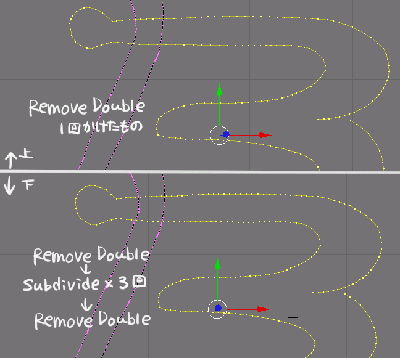
下は、Remove Doubles /Limit0.005 を1回かけた後、Subdivideを3回かけて
そのあともう一度、Remove Doubles /Limit0.005 を1回かけました。
そんなに変わらないんですが、カーブなどで頂点が飛び飛びになってるのが
少し均等になってます。
それでももう少し均等にしたい場合は、MeshTools:Smoothを使うと
頂点間の距離が最小になるように移動します。ただしずっとかけてると、形状が崩れてしまいました。
■■■
ということで、頂点をなおしたのでレンダリングしてみます。

ムラがなくなって、ガタガタなのはパスのせいだとわかりました・・・。
あー、一個部品が抜けてた・・・。
というわけで今日はここまでで、色や発光の調整は明日以降にしようと思います。
もっと、ちまちま頂点を調整しなきゃいけないかと思ってましたが、
Blenderにとりこんでからは、そんなに手間はかかりませんでした。
とにかくパスが一番面倒なのです。
Neon Effect in Blender
http://www.blendernewbies.com/tutorials/html/neon_effect1/neon_effect1.htm
More Neon Effect in Blender
http://www.blendernewbies.com/tutorials/pdf/neon_effects2.pdf
※下はPDFです
■■■
チュートリアルに沿って「Haloを使ったネオン」を作る練習をしようとおもいます。
チュートリアルではBlenderのベジェ曲線を使ってますが
自分の環境ではポイントを移動するのも、もっさりになってしまったので
GIMPでパスを作ってインポートすることにしました。
■■■
パスを滅多に使うことがないので、3Dじゃないけどメモに残しときます。。。
◆GIMPのパスのメモ(GIMPのバージョンは2.2系です)
パスを新しく作る。
(Ctrl) カーブ間にアンカーを追加。
◆ハンドルの表示のさせ方
・アンカーを置いた後、そのままドラッグする
・カーブをクリックしてドラッグする
・Ctrlを押して、アンカーをクリックしてドラッグ
◆パスのエクスポート
1.パスレイヤー上で右クリック⇒「可視パスの統合」
2.右クリック⇒「パスをエクスポート」
◆パスの反転
ツールの「鏡面」のパスを選択する。
■■■
パスがでけました。
パスを使うことが無いので、ポイントの置き具合とかさっぱり・・・。
Blenderにインポートする時のメニューは、大体以下のような意味だと思います。
Clamp Width 1 横幅を1マス(1Blender?)の幅にあわせて圧縮
Clamp Height 1 縦幅を1マスの幅にあわせて圧縮
No Rescaling スケールの調整なし。※このままだと大きすぎると思います
Separate Curves パスをストロークごとに、オブジェクトとしてわける
Import Colors 試してないのでわからないですが、名前からすると色情報を持ってくるんでしょうか。
複数選択もできます。(パスをわけつつ、縦幅を1マスにあわせるなど)
BlenderにImportしました。
パスを閉じた状態で、Importすると面が貼られた状態になるようです。
なので、パスを閉じないようになおしました。
他のパスファイルがどうなのかわからないですが
GIMPのパスはBlenderでベジェ曲線に変換?されるみたいです。
■■■
さて、ここからBlender上でチュートリアル通り進めていこうと思うんですが
「Curve to Mesh」を行うと、1つのオブジェクトのままでは、
複数のマテリアルを設定できなくなったので(頂点だけだから?)
色ごとにオブジェクトとしてわけました。(Pキー/Separate)
この場合、ストロークごとに選択されるので(エディットモードで)Lキーが便利です。
オブジェクトとしてわけて、マテリアルを設定したので
「Curve to Mesh」(Alt-c)でカーブをメッシュ化。
試しにレンダリングしてみました。わくわく
お!・・・おう?ちょっとガタガタだけど、ネオンぽいかも。
でも調整がすごい面倒くさいんじゃないかな・・・コレ。
チュートリアルに書いてありますが、どうやらムラがあるのは頂点間の距離に関係するようです。
密⇒Haloが集まって白っぽい
疎⇒Haloの間隔があいて暗くなる。
少なければSubdivide、とあるけど
多すぎる場合はどうすればいいんだろう?
変換した頂点
ハハハ見ろぉ、頂点がアリんこのようだ!・・・状態になってました。
ちなみにパスはこうなってます。
これを見ると、アンカー間の距離が狭いほど、頂点が多くなるみたいです。
まさか、これを一個一個調整するの?と気が遠くなりかけましたが、
一応、ある程度、等間隔で頂点を間引く解決策を見つけました。
Editingパネル(F9)⇒MeshTools:Remove Doubles "重なった頂点の結合"
を使います。2重になってる頂点に関連して、一定距離以下の頂点を結合してくれます。
Remove DoublesのLimitはここでは0.001~0.005ぐらいまでに設定しました。
上は、Remove Doubles /Limit0.005 を1回だけかけたもので
下は、Remove Doubles /Limit0.005 を1回かけた後、Subdivideを3回かけて
そのあともう一度、Remove Doubles /Limit0.005 を1回かけました。
そんなに変わらないんですが、カーブなどで頂点が飛び飛びになってるのが
少し均等になってます。
それでももう少し均等にしたい場合は、MeshTools:Smoothを使うと
頂点間の距離が最小になるように移動します。ただしずっとかけてると、形状が崩れてしまいました。
■■■
ということで、頂点をなおしたのでレンダリングしてみます。
ムラがなくなって、ガタガタなのはパスのせいだとわかりました・・・。
あー、一個部品が抜けてた・・・。
というわけで今日はここまでで、色や発光の調整は明日以降にしようと思います。
もっと、ちまちま頂点を調整しなきゃいけないかと思ってましたが、
Blenderにとりこんでからは、そんなに手間はかかりませんでした。
とにかくパスが一番面倒なのです。
Blnederのメモ
忘れないようにBlender関連のメモ。
◆選択を左クリックにする
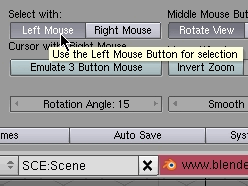
UserPreferences(ヘッダを下にドラッグ) ⇒ View&Controls ⇒ Select with:LeftMouse
Blenderは右クリックで選択ですが、それを左クリックにする設定。
※この設定にした後、色々左右が入れ替わってるのに気づかなくて、ずいぶん悩むことになりました。
◆ツールボックスの表示を遅らせる
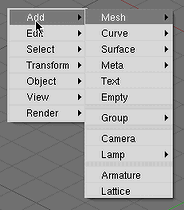
左右クリックの長押しで出てくるツールボックスですが
頂点の選択時などに度々出てくると参るので、その表示を少し遅らせる設定。
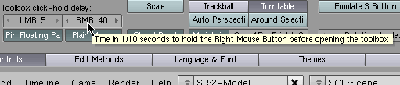
UserPreferences ⇒ View&Controls ⇒ Toolbox click-hold delay:LMB/RMB:5の数値をかえる
※左クリック選択の設定にしてると、左右が入れ替わるようです。
◆メタセコ的な視点操作
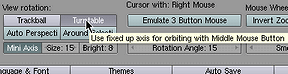
UserPreferences ⇒ View&Controls ⇒ View rotation:Turntable
中ドラッグの視点操作を、水平を固定(?)して回転する設定。
◆背景に下絵を表示する

3Dビュー ⇒ View ⇒ Background Image ⇒ Useで画像を指定
視点をTOP、Front、Sideのいずれかにして、平行投影(Ortho)に設定する。
※この平行投影に引っかかって、「下絵出ないよ、ちくしょう」を延々やってました。
カメラが平行投影だと(?)カメラビューにも貼りついたように下絵が表示されるみたいです。
ただし、縦横比は無視されてました。
◆パスのインポート
ネオン看板を作るにあたり、Blenderでベジェ曲線を使おうとしたところ
下絵のせいか重くてしょうがなかったので、結局別のソフトでパスを作ってインポートすることにしました。
最初にExpression3Jでパスを作り、Blenderで読み込み実験をしてみたんですが
同じ形式でもファイルによって、読めるのと読めないのがありました。
作り終わった後に読み込めないと労力の無駄なので、確実そうなGIMP2を使うことにしました。
手順としては、
GIMPでパスを作る ⇒ GIMPでパスをエクスポート ⇒ BlenderでImport→Path→GIMP2.0
GIMP2(最新版じゃないですが)を久しぶりに触ったんですが、パスが使いやすいですね。
ハンドルが左右独立して動くので、思ったような曲線を作りやすいです。
ただし、上手くあわせないと滑らかな曲線にならないので、ある意味難しいとも言えるかも。
■■■
ここのところ、オブジェクトやファイルの整理に勤しんで
3Dの制作から遠のいてたんですが、ちゃんとBlenderの勉強をしようと思います。
その前に、現実の部屋値が、かなりヤバイ状況ですが・・・。
◆選択を左クリックにする
UserPreferences(ヘッダを下にドラッグ) ⇒ View&Controls ⇒ Select with:LeftMouse
Blenderは右クリックで選択ですが、それを左クリックにする設定。
※この設定にした後、色々左右が入れ替わってるのに気づかなくて、ずいぶん悩むことになりました。
◆ツールボックスの表示を遅らせる
左右クリックの長押しで出てくるツールボックスですが
頂点の選択時などに度々出てくると参るので、その表示を少し遅らせる設定。
UserPreferences ⇒ View&Controls ⇒ Toolbox click-hold delay:LMB/RMB:5の数値をかえる
※左クリック選択の設定にしてると、左右が入れ替わるようです。
◆メタセコ的な視点操作
UserPreferences ⇒ View&Controls ⇒ View rotation:Turntable
中ドラッグの視点操作を、水平を固定(?)して回転する設定。
◆背景に下絵を表示する
3Dビュー ⇒ View ⇒ Background Image ⇒ Useで画像を指定
視点をTOP、Front、Sideのいずれかにして、平行投影(Ortho)に設定する。
※この平行投影に引っかかって、「下絵出ないよ、ちくしょう」を延々やってました。
カメラが平行投影だと(?)カメラビューにも貼りついたように下絵が表示されるみたいです。
ただし、縦横比は無視されてました。
◆パスのインポート
ネオン看板を作るにあたり、Blenderでベジェ曲線を使おうとしたところ
下絵のせいか重くてしょうがなかったので、結局別のソフトでパスを作ってインポートすることにしました。
最初にExpression3Jでパスを作り、Blenderで読み込み実験をしてみたんですが
同じ形式でもファイルによって、読めるのと読めないのがありました。
作り終わった後に読み込めないと労力の無駄なので、確実そうなGIMP2を使うことにしました。
手順としては、
GIMPでパスを作る ⇒ GIMPでパスをエクスポート ⇒ BlenderでImport→Path→GIMP2.0
GIMP2(最新版じゃないですが)を久しぶりに触ったんですが、パスが使いやすいですね。
ハンドルが左右独立して動くので、思ったような曲線を作りやすいです。
ただし、上手くあわせないと滑らかな曲線にならないので、ある意味難しいとも言えるかも。
■■■
ここのところ、オブジェクトやファイルの整理に勤しんで
3Dの制作から遠のいてたんですが、ちゃんとBlenderの勉強をしようと思います。
その前に、現実の部屋値が、かなりヤバイ状況ですが・・・。
最近気づいたことのメモ2
◆ハイライトについて
描画モードをShadedにすれば、いちいちレンダリングしなくても
おおよそのハイライトや陰影がわかるんですね。
ちまちまレンダリングして確認してました・・・(´・ω・`)もっとはやく気づければなぁ
それはそうと、ハイライトはライティングの問題じゃなくて
モデリングの問題だという、至極当然のことにやっと気づきました・・・。
ハイライトを少し歪んでるようにつけたいなら、メッシュを歪ませなきゃ
ライトだけじゃ無理なようです。(勉強不足も含めて)
適当に歪ませてハイライトの出方を実験してみたりしました。

テストなので、画像のはヘンテコでハイライトも汚いですが
これをもうちょっと丁寧に作れば、思ったようなハイライトになるのかなー。
■■■
あと、ハイライトの問題にあたって、面の角についても色々考えました。
今まで何となく角を丸めたりしてたけど、できるだけ写真を参考に
ハイライトがどうつくか考えながら面取りをしなきゃダメなんですね。難しいぜ。
面取りによるハイライトの比較実験をしたかったんですが

あまり意味のない比較になってしまいました・・・。
本当は、今後のモデリングの参考になるように
面の角度や大きさなどによって、どういう風にハイライトがつくか、
みたいな実験をしたかったのです。
■■■
3D関係の書籍を2冊買ってみました。
◆[digital] LIGHTING & RENDERING
◆ハンディ版[digtal]TEXTURING & PAINTING
LIGHTING & RENDERINGは第2版が出てるんですが、1冊で7000円は無理だったので
第1版とテクスチャの本を選びました。
どちらもまだ途中ですが、
3Dだけじゃなて、絵画や実際の照明、撮影などから活かす方法が書かれてて
2Dの参考にもなるなぁと思いながら読んでます。
描画モードをShadedにすれば、いちいちレンダリングしなくても
おおよそのハイライトや陰影がわかるんですね。
ちまちまレンダリングして確認してました・・・(´・ω・`)もっとはやく気づければなぁ
それはそうと、ハイライトはライティングの問題じゃなくて
モデリングの問題だという、至極当然のことにやっと気づきました・・・。
ハイライトを少し歪んでるようにつけたいなら、メッシュを歪ませなきゃ
ライトだけじゃ無理なようです。(勉強不足も含めて)
適当に歪ませてハイライトの出方を実験してみたりしました。
テストなので、画像のはヘンテコでハイライトも汚いですが
これをもうちょっと丁寧に作れば、思ったようなハイライトになるのかなー。
■■■
あと、ハイライトの問題にあたって、面の角についても色々考えました。
今まで何となく角を丸めたりしてたけど、できるだけ写真を参考に
ハイライトがどうつくか考えながら面取りをしなきゃダメなんですね。難しいぜ。
面取りによるハイライトの比較実験をしたかったんですが
あまり意味のない比較になってしまいました・・・。
本当は、今後のモデリングの参考になるように
面の角度や大きさなどによって、どういう風にハイライトがつくか、
みたいな実験をしたかったのです。
■■■
3D関係の書籍を2冊買ってみました。
◆[digital] LIGHTING & RENDERING
◆ハンディ版[digtal]TEXTURING & PAINTING
LIGHTING & RENDERINGは第2版が出てるんですが、1冊で7000円は無理だったので
第1版とテクスチャの本を選びました。
どちらもまだ途中ですが、
3Dだけじゃなて、絵画や実際の照明、撮影などから活かす方法が書かれてて
2Dの参考にもなるなぁと思いながら読んでます。
ひとまずの備忘録
できるかどうかはともかく、シiムiピでやりたいことの羅列
■■■
Blenderのビデオチュートリアル
YouTubeにあるBlender関係の動画のメモ。
実際に操作が見れるとわかりやすくていいですね。
◆基本操作系
http://jp.youtube.com/profile?user=KyusanForestCreators&view=videos
◆機能説明系
http://jp.youtube.com/profile?user=super3boy&view=videos
http://jp.youtube.com/profile?user=3DMacDaddy&view=videos
■■■
Photoshopのテクスチャチュートリアル
テクスチャ関連のメモ。
40 Excellent Photoshop Tutorials for Textures and Backgrounds
http://vandelaydesign.com/blog/design/photoshop-tutorials-textures/
- 踊り場のある階段とそのアニメーション (多分、無理・・・というか無茶
- ZバッファとAチャンネルをBlenderで出力 (きっとやるよ
- 仕事着を作るのと、仕事を改造する (普通にやるよ
- 廃工場・廃虚をつくる。それに関連するオブジェクトなど (貧乏&野外プレイの延長ですね
- コスチュームトランクを改造して、マスカレードをやる (赤い死の衣装を作る
- 正座する座布団とそのアニメーション (実現度は度外視の話
■■■
Blenderのビデオチュートリアル
YouTubeにあるBlender関係の動画のメモ。
実際に操作が見れるとわかりやすくていいですね。
◆基本操作系
http://jp.youtube.com/profile?user=KyusanForestCreators&view=videos
◆機能説明系
http://jp.youtube.com/profile?user=super3boy&view=videos
http://jp.youtube.com/profile?user=3DMacDaddy&view=videos
■■■
Photoshopのテクスチャチュートリアル
テクスチャ関連のメモ。
40 Excellent Photoshop Tutorials for Textures and Backgrounds
http://vandelaydesign.com/blog/design/photoshop-tutorials-textures/
最近の様子
2011/2/16
肘や膝の一軸関節は3>2分割で、わりと綺麗にいけるんですが(肘のねじれとかは無視)
肩と股関節に苦戦します。
肩とか可動範囲が広くて前方に動くと破綻してしまう…。股関節は骨盤と脚の中間が変なひしゃげ方するし、うーむ。
メモ
http://mattaku.sa-ra-sa.com/html/miko_tips_step4.html
肘や膝の一軸関節は3>2分割で、わりと綺麗にいけるんですが(肘のねじれとかは無視)
肩と股関節に苦戦します。
肩とか可動範囲が広くて前方に動くと破綻してしまう…。股関節は骨盤と脚の中間が変なひしゃげ方するし、うーむ。
メモ
http://mattaku.sa-ra-sa.com/html/miko_tips_step4.html
プロフィール
Author:
チルチル
絵の練習の合間(もしくは逃避)に、気が向いたらこっちで3Dを勉強したりするよ。
シムiピで遊ぶためなので基本的にはローポリの勉強するよ。
※ブログの表示がおかしかったら教えてください。
シムiピで遊ぶためなので基本的にはローポリの勉強するよ。
※ブログの表示がおかしかったら教えてください。
アーカイブ
ブログ内検索
最新記事
参考書籍など

シiムピープル 完全版3
"シiム"と呼ばれるキャラクターの出世・恋愛・生活などにプレイヤーが干渉して遊ぶ人生SLG。
シiムやペット、家・服を自由に選べる。
また、ユーザーがオブジェクトやスキンを作れるため 建築やインテリアに凝ったり、好きなキャラを作ったりできる、すばらしい箱庭ゲーム。
主にこのゲームで遊ぶためのローポリを作ってます。

ローポリモデリング 第2版
ローポリの基本から応用まで解説されてる入門書。絶版になってたのが第2版になって再販されました。
モデリング、UV、テクスチャ、ボーン、背景など、ソフトによらないローポリのTIPSとメイキングの本。
人体のメイキングは、ポイントを抑える形なので、「人体モデルの作り方」を知りたい場合は ↓ の方があってると思います。
関節の分割、曲面分割率、ポリゴンを減らすテクニックなど、応用TIPSも濃い内容で読み応えがあります。

ローポリ スーパーテクニック
メタセコでの人体モデリングのメイキング本。
メインは表紙の左の子のモデリングで、~ヴィネットとして仕上げるまで。(ボーンの設定はMAX)
関節テスト、描画順などメタセコでのTIPSや、UVの切れ目をシームレスにする、UVの回転焼きこみ(いわゆるイクサ法)など、メタセコでのUVに関するテクニックが特に参考になりました。
![[digital] LIGHTING & RENDERING 第2版](http://ecx.images-amazon.com/images/I/51Kaupq8XDL._SL140_.jpg)
[digital] LIGHTING & RENDERING 第2版
![[digital]TEXTURING & PAINTING](http://ecx.images-amazon.com/images/I/51SRHWD2YSL._SL140_.jpg)
[digital]TEXTURING & PAINTING
